2016 OPEL MERIVA ESP
[x] Cancel search: ESPPage 18 of 183

18Základní funkceStiskněte multifunkční ovladač
(Navi 950 / Navi 650 : stiskněte vnější
kroužek). Zobrazí se druhá položka Domovská stránka s dalšími
aplikacemi.
Pomocí multifunkčního ovladače lze zpřístupnit různé aplikace.
Poznámky
Většina aplikací resp. nabídek
aplikací může být přístupna přímo
pomocí tlačítek na přístrojové
desce.
Tlačítko BACK
Stisknutí ovladače BACK:
● ukončení nabídky nebo obrazovky
● návrat z podnabídky do následující vyšší úrovně nabídky
● vymazání posledního znaku ve skupině znaků
Stisknutím a podržením tlačítka
BACK na několik sekund vymažete
celý zápis.Příklady ovládání nabídky
Výběr prvku na obrazovce
Otočením multifunkčního ovladače
posuňte kurzor (= zabarvené pozadí)
do požadované polohy.
Stisknutím multifunkčního ovladače
zvolte označenou ikonu na obrazovce nebo položku nabídky.
Poznámky
V následujících kapitolách budou
operační kroky pro výběr a aktivaci
obrazovkového tlačítka nebo
položky nabídky popisovány jako
"...vyberte
Pokud je v nabídce v seznamu
k dispozici více položek, než se vejde na obrazovku, zobrazí se posouvací
lišta.
Otočením multifunkčního ovladače
ve směru hodinových ručiček
procházejte položky dolů, proti směru
hodinových ručiček - nahoru.
Poznámky
V následujících kapitolách budou
operační kroky pro posouvání se
seznamem k položce seznamu
popisovány jako "...posuňte se
seznamem k položce
Page 48 of 183

48NavigaceChcete-li zobrazit příslušnou
vnořenou nabídku, zvolte pole pro
zadání způsobu uspořádání. Zvolte
Podle vzdálenosti nebo Podle názvu .
Chcete-li zobrazit klávesnici, zvolte
pole Zadání čísla. Zadejte
požadované číslo.
Po vyplnění příslušné masky hledání se zobrazí potvrzovací nabídka.
Výběrem položky Zahájit navigaci
trasy zahájíte navádění po trase.
Seznamy kategorií
Stisknutím tlačítka NAV a poté
multifunkčního ovladače zobrazíte položku Nabídka navigace . Zvolte
Blízké POI nebo POI podél trasy .
Zobrazí se seznam kategorií bodů
zájmů.
Zvolte požadovanou kategorii,
vnořenou kategorii a bod zájmu.
Zobrazí se nabídka potvrzení.
Výběrem položky Zahájit navigaci
trasy zahájíte navádění po trase.Předchozí cíle
V systému jsou uloženy poslední cíle,
které byly vybrány resp. zadány pro
navádění po trase.
Stisknutím tlačítka DEST zobrazíte
nabídku Zadání cíle , poté vyberte
položku Předchozí cíle .
Zobrazí se seznam posledních cílů
uspořádaný v opačném
chronologickém pořadí.
Ze seznamu vyberte požadovanou
adresu.
Zobrazí se nabídka potvrzení.
Výběrem položky Zahájit navigaci
trasy zahájíte navádění po trase.
Adresář
Adresář představuje lokální úložiště
pro adresy zadané do navigační
aplikace.
Ukládání adres do adresáře
Chcete-li uložit adresu do adresáře,
stiskněte tlačítko DEST, čímž
zobrazíte nabídku Zadání cíle.
Zadejte nebo zvolte požadovanou
adresu. Zobrazí se nabídka
potvrzení.
Zvolte Uložit. Zobrazí se maska
Položka adresáře .
Podle dostupných informací budou již
některá pole vyplněna.
Page 58 of 183
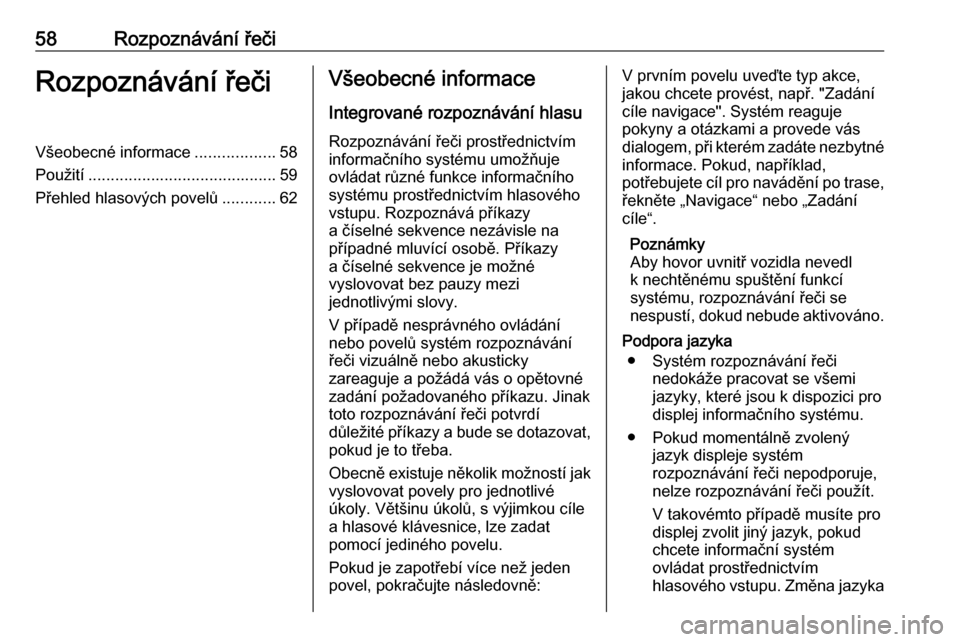
58Rozpoznávání řečiRozpoznávání řečiVšeobecné informace..................58
Použití .......................................... 59
Přehled hlasových povelů ............62Všeobecné informace
Integrované rozpoznávání hlasuRozpoznávání řeči prostřednictvím
informačního systému umožňuje ovládat různé funkce informačního
systému prostřednictvím hlasového
vstupu. Rozpoznává příkazy
a číselné sekvence nezávisle na
případné mluvící osobě. Příkazy
a číselné sekvence je možné
vyslovovat bez pauzy mezi
jednotlivými slovy.
V případě nesprávného ovládání
nebo povelů systém rozpoznávání
řeči vizuálně nebo akusticky
zareaguje a požádá vás o opětovné
zadání požadovaného příkazu. Jinak
toto rozpoznávání řeči potvrdí
důležité příkazy a bude se dotazovat,
pokud je to třeba.
Obecně existuje několik možností jak vyslovovat povely pro jednotlivé
úkoly. Většinu úkolů, s výjimkou cíle
a hlasové klávesnice, lze zadat
pomocí jediného povelu.
Pokud je zapotřebí více než jeden
povel, pokračujte následovně:V prvním povelu uveďte typ akce,
jakou chcete provést, např. "Zadání cíle navigace". Systém reaguje
pokyny a otázkami a provede vás
dialogem, při kterém zadáte nezbytné informace. Pokud, například,
potřebujete cíl pro navádění po trase,
řekněte „Navigace“ nebo „Zadání
cíle“.
Poznámky
Aby hovor uvnitř vozidla nevedl
k nechtěnému spuštění funkcí
systému, rozpoznávání řeči se
nespustí, dokud nebude aktivováno.
Podpora jazyka ● Systém rozpoznávání řeči nedokáže pracovat se všemi
jazyky, které jsou k dispozici pro
displej informačního systému.
● Pokud momentálně zvolený jazyk displeje systém
rozpoznávání řeči nepodporuje,
nelze rozpoznávání řeči použít.
V takovémto případě musíte pro
displej zvolit jiný jazyk, pokud
chcete informační systém
ovládat prostřednictvím
hlasového vstupu. Změna jazyka
Page 59 of 183
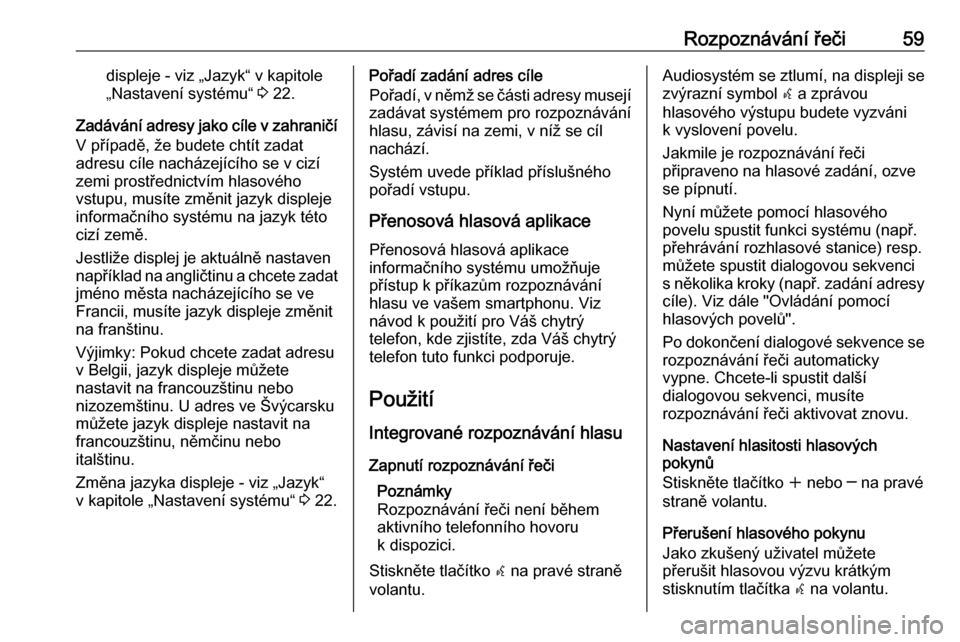
Rozpoznávání řeči59displeje - viz „Jazyk“ v kapitole„Nastavení systému“ 3 22.
Zadávání adresy jako cíle v zahraničí
V případě, že budete chtít zadat
adresu cíle nacházejícího se v cizí
zemi prostřednictvím hlasového
vstupu, musíte změnit jazyk displeje
informačního systému na jazyk této cizí země.
Jestliže displej je aktuálně nastaven
například na angličtinu a chcete zadat
jméno města nacházejícího se ve
Francii, musíte jazyk displeje změnit
na franštinu.
Výjimky: Pokud chcete zadat adresu
v Belgii, jazyk displeje můžete
nastavit na francouzštinu nebo
nizozemštinu. U adres ve Švýcarsku
můžete jazyk displeje nastavit na
francouzštinu, němčinu nebo
italštinu.
Změna jazyka displeje - viz „Jazyk“
v kapitole „Nastavení systému“ 3 22.Pořadí zadání adres cíle
Pořadí, v němž se části adresy musejí zadávat systémem pro rozpoznávání
hlasu, závisí na zemi, v níž se cíl
nachází.
Systém uvede příklad příslušného
pořadí vstupu.
Přenosová hlasová aplikace Přenosová hlasová aplikace
informačního systému umožňuje přístup k příkazům rozpoznávání
hlasu ve vašem smartphonu. Viz
návod k použití pro Váš chytrý
telefon, kde zjistíte, zda Váš chytrý
telefon tuto funkci podporuje.
Použití Integrované rozpoznávání hlasuZapnutí rozpoznávání řeči Poznámky
Rozpoznávání řeči není během
aktivního telefonního hovoru
k dispozici.
Stiskněte tlačítko w na pravé straně
volantu.Audiosystém se ztlumí, na displeji se
zvýrazní symbol w a zprávou
hlasového výstupu budete vyzváni k vyslovení povelu.
Jakmile je rozpoznávání řeči
připraveno na hlasové zadání, ozve se pípnutí.
Nyní můžete pomocí hlasového
povelu spustit funkci systému (např.
přehrávání rozhlasové stanice) resp.
můžete spustit dialogovou sekvenci
s několika kroky (např. zadání adresy
cíle). Viz dále "Ovládání pomocí
hlasových povelů".
Po dokončení dialogové sekvence se rozpoznávání řeči automaticky
vypne. Chcete-li spustit další
dialogovou sekvenci, musíte
rozpoznávání řeči aktivovat znovu.
Nastavení hlasitosti hlasových
pokynů
Stiskněte tlačítko w nebo ─ na pravé
straně volantu.
Přerušení hlasového pokynu
Jako zkušený uživatel můžete
přerušit hlasovou výzvu krátkým
stisknutím tlačítka w na volantu.
Page 60 of 183
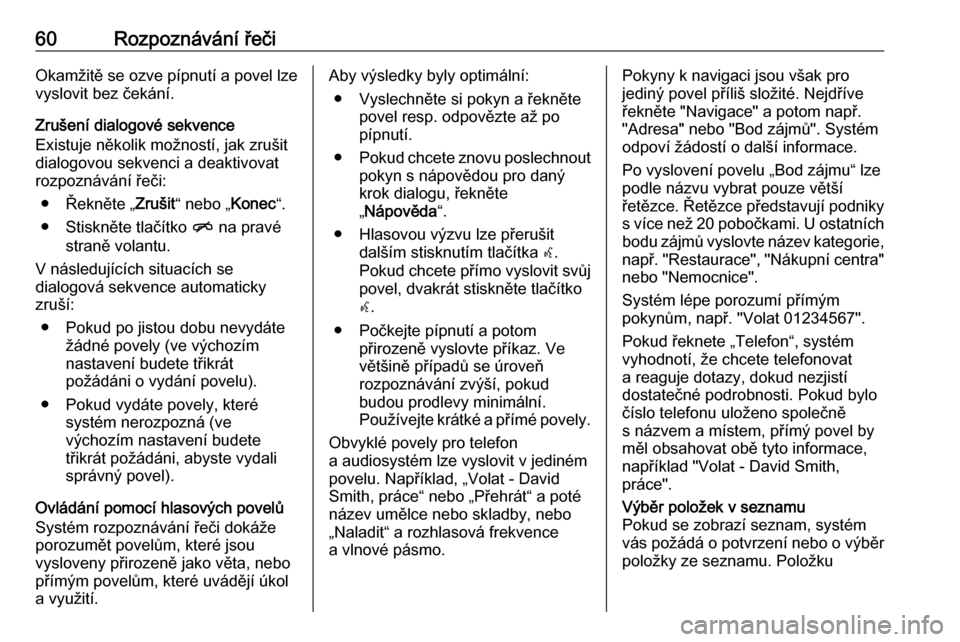
60Rozpoznávání řečiOkamžitě se ozve pípnutí a povel lze
vyslovit bez čekání.
Zrušení dialogové sekvence
Existuje několik možností, jak zrušit
dialogovou sekvenci a deaktivovat
rozpoznávání řeči:
● Řekněte „ Zrušit“ nebo „ Konec“.
● Stiskněte tlačítko n na pravé
straně volantu.
V následujících situacích se
dialogová sekvence automaticky
zruší:
● Pokud po jistou dobu nevydáte žádné povely (ve výchozím
nastavení budete třikrát
požádáni o vydání povelu).
● Pokud vydáte povely, které systém nerozpozná (ve
výchozím nastavení budete
třikrát požádáni, abyste vydali
správný povel).
Ovládání pomocí hlasových povelů
Systém rozpoznávání řeči dokáže
porozumět povelům, které jsou
vysloveny přirozeně jako věta, nebo
přímým povelům, které uvádějí úkol
a využití.Aby výsledky byly optimální:
● Vyslechněte si pokyn a řekněte povel resp. odpovězte až po
pípnutí.
● Pokud chcete znovu poslechnout
pokyn s nápovědou pro daný
krok dialogu, řekněte
„ Nápověda “.
● Hlasovou výzvu lze přerušit dalším stisknutím tlačítka w.
Pokud chcete přímo vyslovit svůj povel, dvakrát stiskněte tlačítko
w .
● Počkejte pípnutí a potom přirozeně vyslovte příkaz. Ve
většině případů se úroveň
rozpoznávání zvýší, pokud
budou prodlevy minimální.
Používejte krátké a přímé povely.
Obvyklé povely pro telefon
a audiosystém lze vyslovit v jediném
povelu. Například, „Volat - David
Smith, práce“ nebo „Přehrát“ a poté
název umělce nebo skladby, nebo
„Naladit“ a rozhlasová frekvence
a vlnové pásmo.Pokyny k navigaci jsou však pro
jediný povel příliš složité. Nejdříve
řekněte "Navigace" a potom např.
"Adresa" nebo "Bod zájmů". Systém
odpoví žádostí o další informace.
Po vyslovení povelu „Bod zájmu“ lze
podle názvu vybrat pouze větší
řetězce. Řetězce představují podniky
s více než 20 pobočkami. U ostatních bodu zájmů vyslovte název kategorie,např. "Restaurace", "Nákupní centra"
nebo "Nemocnice".
Systém lépe porozumí přímým
pokynům, např. "Volat 01234567".
Pokud řeknete „Telefon“, systém
vyhodnotí, že chcete telefonovat
a reaguje dotazy, dokud nezjistí
dostatečné podrobnosti. Pokud bylo
číslo telefonu uloženo společně
s názvem a místem, přímý povel by
měl obsahovat obě tyto informace,
například "Volat - David Smith,
práce".Výběr položek v seznamu
Pokud se zobrazí seznam, systém
vás požádá o potvrzení nebo o výběr položky ze seznamu. Položku
Page 75 of 183

Telefon75Poznámky
Zprávy se zobrazují na obrazovce
pouze, když je vozidlo zaparkováno.
V případě potřeby zvolte dole na
obrazovce jednu z možností (viz
dole).
SETTINGS (nastavení)
Stisknutím tlačítka ; a poté
vybráním položky Zprávy zobrazíte
příslušnou nabídku.
Vyberte Nastavení pro zobrazení
příslušné podnabídky.
Nastavení upravte podle potřeby.
Mobilní telefony a občanskéradiostanice (CB)
Pokyny pro instalaci a návod
k obsluze
Při instalaci a obsluze mobilního
telefonu musíte dodržovat pokyny pro instalaci specifické pro dané vozidlo
a pokyny uvedené v návodu
k obsluze od výrobce mobilního
telefonu a náhlavní soupravy. Při
jejich nedodržení může být vozidlonezpůsobilé pro provoz na veřejných
komunikacích (EU Směrnice
95/54/EG).
Doporučení pro bezproblémový
provoz:
● Pro zajištění maximálního možného rozsahu musí vnější
anténa být profesionálně
namontována.
● Maximální přenosový výkon: 10 wattů.
● Mobilní telefon musí být nainstalován na vhodném místě.
Vezměte v úvahu příslušnou
poznámku v návodu k obsluze, kapitola Systém airbagů .
Informujte se o umístění vnější
antény, držáku zařízení a způsobu
použití zařízení s vysílacím výkonem
nad 10 W.
Používání nástavce handsfree bez
vnější antény se standardy mobilního
telefonu GSM 900/1800/1900
a UMTS je povoleno pouze v případě, že je maximální vysílací výkon
mobilního telefonu 2 W pro
GSM 900 nebo 1 W pro ostatní typy.Z bezpečnostních důvodů
nepoužívejte telefon během jízdy.
I použití náhlavní soupravy může vést
k odvedení pozornosti při řízení.9 Varování
Vysílačky a mobilní telefony, které
nesplňují výše zmíněné standardy pro mobilní telefony, používejte
pouze spolu s anténou umístěnou
vně vozidla.
Výstraha
Pokud nejsou dodrženy výše
zmíněné předpisy a uvnitř vozidla
bez vnější antény jsou používány
mobilní telefony a vysílačky, může to vést k poruchám v elektronice
vozidla.
Page 111 of 183

CD přehrávač111CD přehrávačVšeobecné informace................111
Používání ................................... 112Všeobecné informace
Přehrávač CD informačního
a zábavního systému může přehrávat zvukové CD disky a CD disky MP3/
WMA.
Důležité informace o zvukových
CD discích a CD discích MP3/
WMAVýstraha
Do zvukového přehrávače byste
za žádných okolností neměli
vkládat DVD disky, singlové CD disky s průměrem 8 cm nebo
tvarované CD disky.
Na CD disky nesmíte dávat žádné
nálepky. Tyto disky mohou v CD mechanice uváznout a přehrávač
zničit. Poté bude nezbytná
výměna tohoto zařízení.
● Lze používat následující formáty CD:
CD-ROM, Mode 1 a Mode 2
CD-ROM XA, Mode 2, Form 1
a Form 2
● Lze používat následující formáty souborů:
ISO9660, Level 1, Level 2,
(Romeo, Joliet)
Může se stát, že soubory MP3 a WMA zapsané v jiných než
výše uvedených formátech,
nebudou přehrávány správně a že se správně nezobrazí jejich
názvy souborů a složek.
Poznámky
ISO 13346 není podporováno. Při
vypalování audio CD např.
v systému Windows 7 možná budete
muset manuálně vybrat ISO 9660.
● Zvukové CD disky s ochranou proti kopírování, které nesplňují
standard pro zvukové CD disky, se nemusí přehrávat správně
nebo vůbec.
● Disky CD-R a CD-RW, které si sami vypálíte, jsou citlivější na
nesprávné zacházení, než
sériově vypálené CD disky. Je
nutné zajistit správné zacházení,
obzvláště v případě vlastnoručně vypálených disků CD-R a CD-
RW. Viz níže.
Page 112 of 183

112CD přehrávač●Vlastnoručně vypálené disky CD-
R a CD-RW se nemusejí
přehrávat správně nebo vůbec.
V takových případech zařízení
není příčinou nesprávného
fungování.
● U CD disků s režimem smíchání (jsou uloženy zvukové stopy
i komprimované soubory, např.
MP3), lze odděleně přehrávat
zvukové stopy i komprimované
soubory.
● Při vyměňování CD disků dbejte na to, abyste na nich nezanechaliotisky prstů.
● Okamžitě po vyjmutí CD disků z CD přehrávače je vložte zpět do
obalů, abyste je chránili před
poškozením a nečistotami.
● Nečistoty a kapaliny na CD discích mohou zašpinit čočku
uvnitř CD přehrávače a způsobit
poruchy.
● Chraňte CD disky před teplem a přímým slunečním světlem.
● Následující omezení platí pro údaje uložené na MP3/WMA CDdisku:Počet stop: maximálně 999
Počet složek: maximálně 255
Hloubka struktury složek:
maximálně 64 úrovní
(doporučeno: maximálně
8 úrovní)
Počet seznamů skladeb:
maximálně 15
Počet skladeb na jeden seznam
skladeb: maximálně 255
Použitelné přípony seznamu skladeb: .m3u, .pls, .asx, .wpl
● Tato kapitola popisuje pouze přehrávání souborů MP3, jelikož
ovládání pro soubory MP3
a WMA je identické. Pokud je
vložen CD disk se soubory WMA,
zobrazí se nabídka související
s MP3.Používání
Spuštění přehrávání CD
Stisknutím CD otevřete CD nebo MP3
nabídku.
Pokud je v CD přehrávači CD disk,
začne se CD disk přehrávat.
V závislosti na datech uložených na
zvukovém CD disku nebo MP3 CD disku se na displeji zobrazí rozdílné
informace o CD disku a aktuální
hudební skladbě.